티스토리 뷰
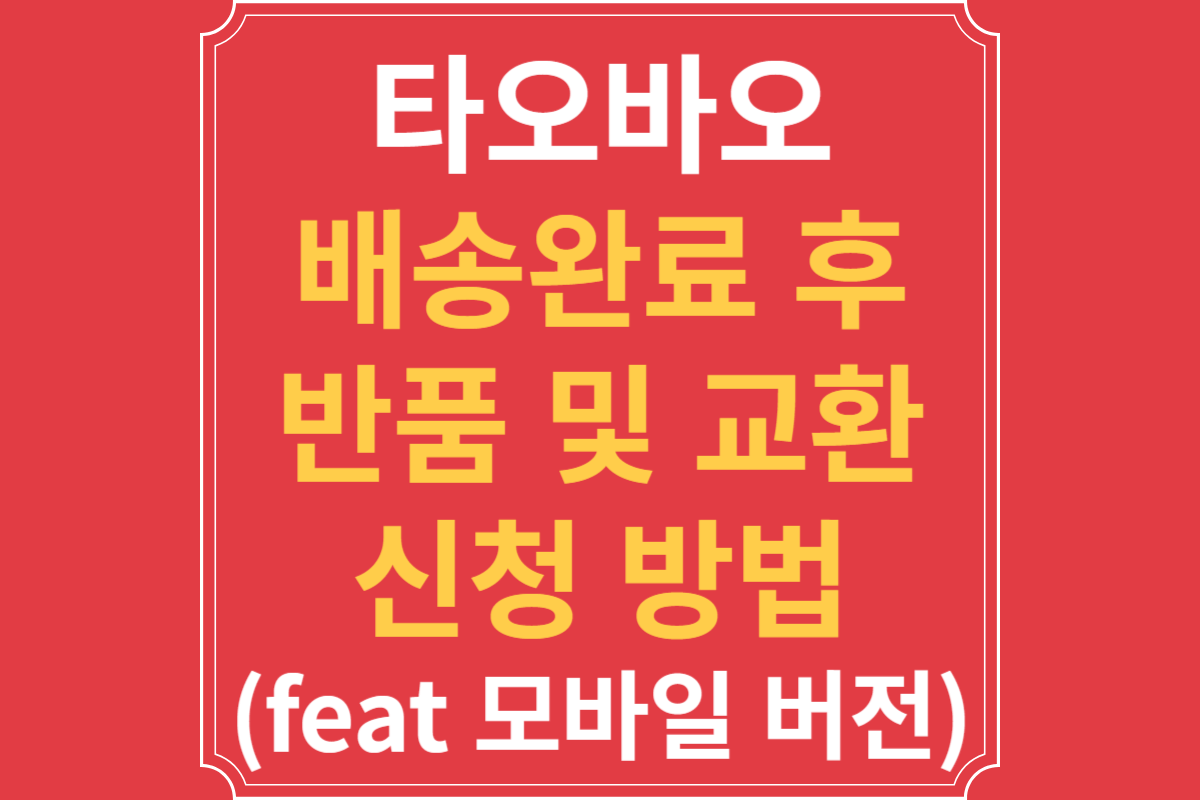
타오바오에서 구매한 제품이 배대지에 도착하면 검수 사진을 보내주는데 문제가 발생하는 경우에는 타오바오 판매자에게 직접 연락해서 환불, 교환, 반품 처리를 진행해야 합니다.
하지만 최근에는 PC 버전으로 환불, 교환, 반품 처리를 할 수 없도록 막힌 상태이며, 아래와 같은 팝업 안내창이 뜨고 있습니다.
"죄송합니다. 해당 서비스는 당분간 휴대폰에서만 신청하실 수 있습니다! 휴대폰에서 타오바오를 열고 QR 코드를 스캔하여 서비스를 신청하세요. 홈페이지 상잔을 클릭하여 코드를 스캔하세요." 팝업 안내창이 뜨는 것을 확인했습니다.
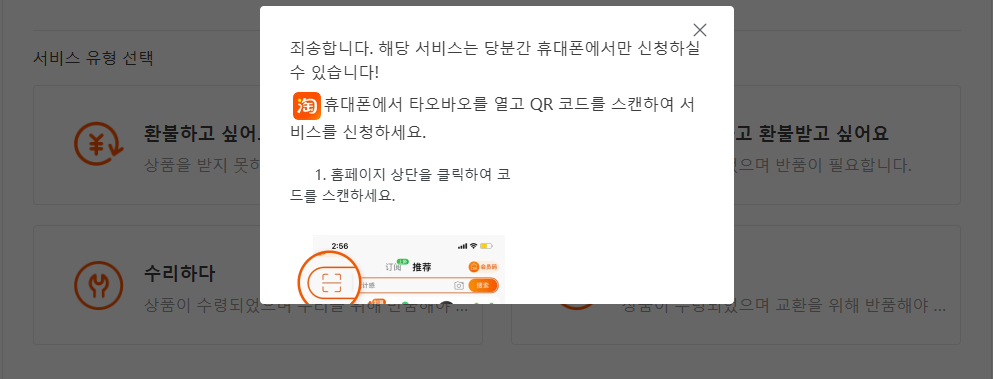
PC버전은 자동 번역이 되기 때문에 순조롭게 처리를 할 수 있으나 핸드폰 모바일 어플은 한자가 번역이 안되기 때문에 환불, 반품, 교환을 신청하기에는 어려움이 있습니다.
저와 같이 타오바오에서 구매한 제품에 문제가 있는 경우 판매자와 어떻게 연락해서 반품, 교환, 환불을 처리하는지 상세하게 안내해 드리니 잘 보시고, 문제를 해결해 나가시길 바랍니다.
함께하면 좋은 글
타오바오 배송완료 후 반품 및 교환 신청 절차
Step 1. 타오바오 판매자에게 사진 전달
타오바오에서 구매한 제품에 문제가 확인되는 경우에는 가장 먼저 타오바오 판매자에게 사진을 전달해서 문제 되는 내용을 잘 전달해야 합니다.
Step 2. 반품, 환불, 교환 서비스 동의
처음에는 타오바오 판매자가 돈을 조금 환불해 줄 테니 그냥 사용하라고 요청할 겁니다. 별로 문제가 되지 않는 경우에는 돈을 조금 돌려받고 사용해도 됩니다.
하지만, 대부분은 크게 파손되거나 전혀 다른 상품이 배송되는 문제가 많기 때문에 교환이나 환불을 진행해야 합니다. 이때판매자에게 교환을 요청할 것인지, 환불을 요청할 것인지 확실하게 의사를 전달하고, 판매자로부터 동의를 받으셔야 합니다.
Step 3. 제품 리턴 방법 협의
그 이후에는 문제가 되는 제품을 판매자에게 돌려주기 위한 리턴 방법에 대해 협의를 해야 합니다. 파손이 심한 경우 판매자가 제품을 보내지 말고 폐기 처리하라고 하는 경우도 있습니다.
판매자에게 제품을 리턴해야 하는 경우에는 배대지를 통해 판매자에게 리턴 신청하는 방법과 판매자가 직접 택배사에 요청해서 리턴 신청을 하는 방법이 있습니다.
대부분의 타오바오 판매자는 배대지를 통해 착불로 보내달라고 요청할 것이며 타오바오 판매자에게 착불로 보낼 테니 주소와 연락처, 성함을 알려달라고 요청한 뒤 배대지에 해당 정보를 전달해서 리턴 신청을 하시면 됩니다.
Step 4. 타오바오 주문내역 반품, 환불, 교환 서비스 접수 (모바일 버전)
타오바오 판매자와 모든 협의가 완료되면 타오바오 어플에서 반품, 환불, 교환 서비스를 신청해야 합니다. PC 버전으로 진행하는 것은 한글 번역이 되어서 간단하게 진행할 수 있었으나 모바일 버전은 한자가 번역이 안되므로 아래 내용 보고 따라서 진행해 주시면 됩니다.
타오바오 배송완료 후 반품 및 교환 신청 방법 (feat 모바일 버전)
1. 핸드폰에서 타오바오 어플을 실행하고, 우측 하단의 내 타오바오 아이콘을 터치합니다.
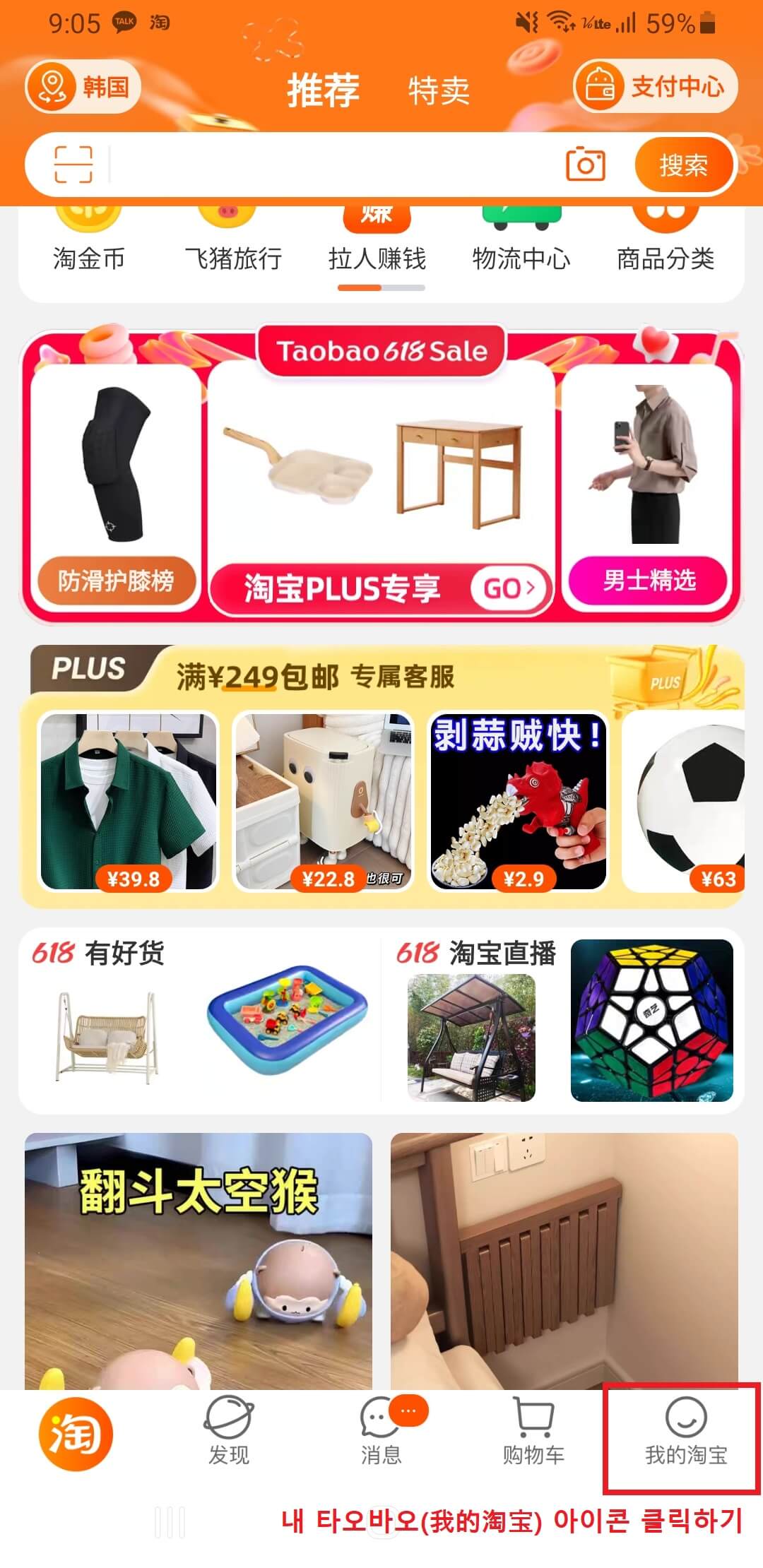
2. 내 주문 현황 화면에서 배송예정 아이콘 (트럭 모양)을 터치합니다.
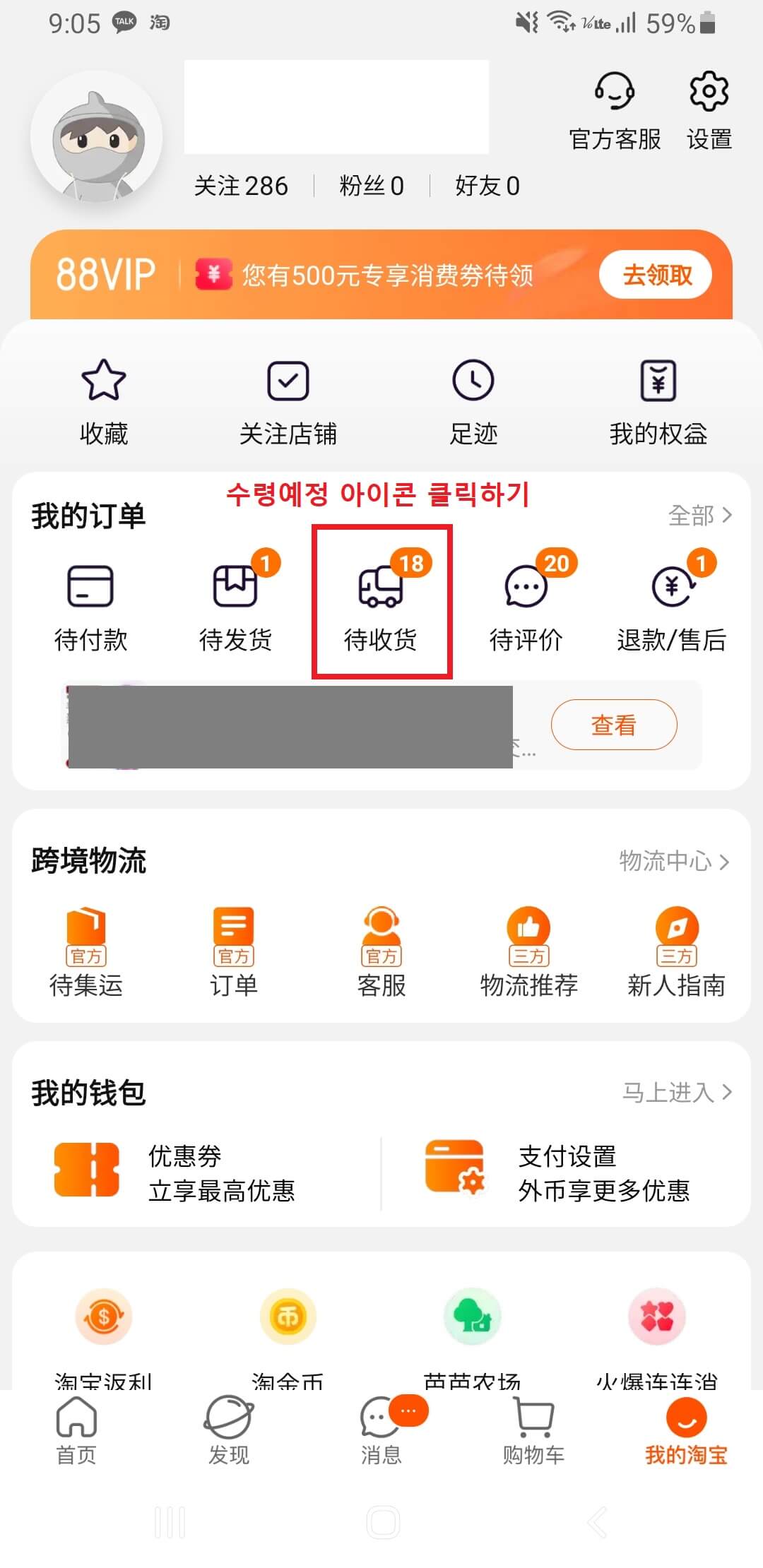
3. 배송 예정 현황에서 구매한 목록 중에 반품, 교환, 환불을 신청하기 위한 상품을 선택합니다.

4. 상세 내역에서 중앙 우측의 환불 버튼을 터치합니다.
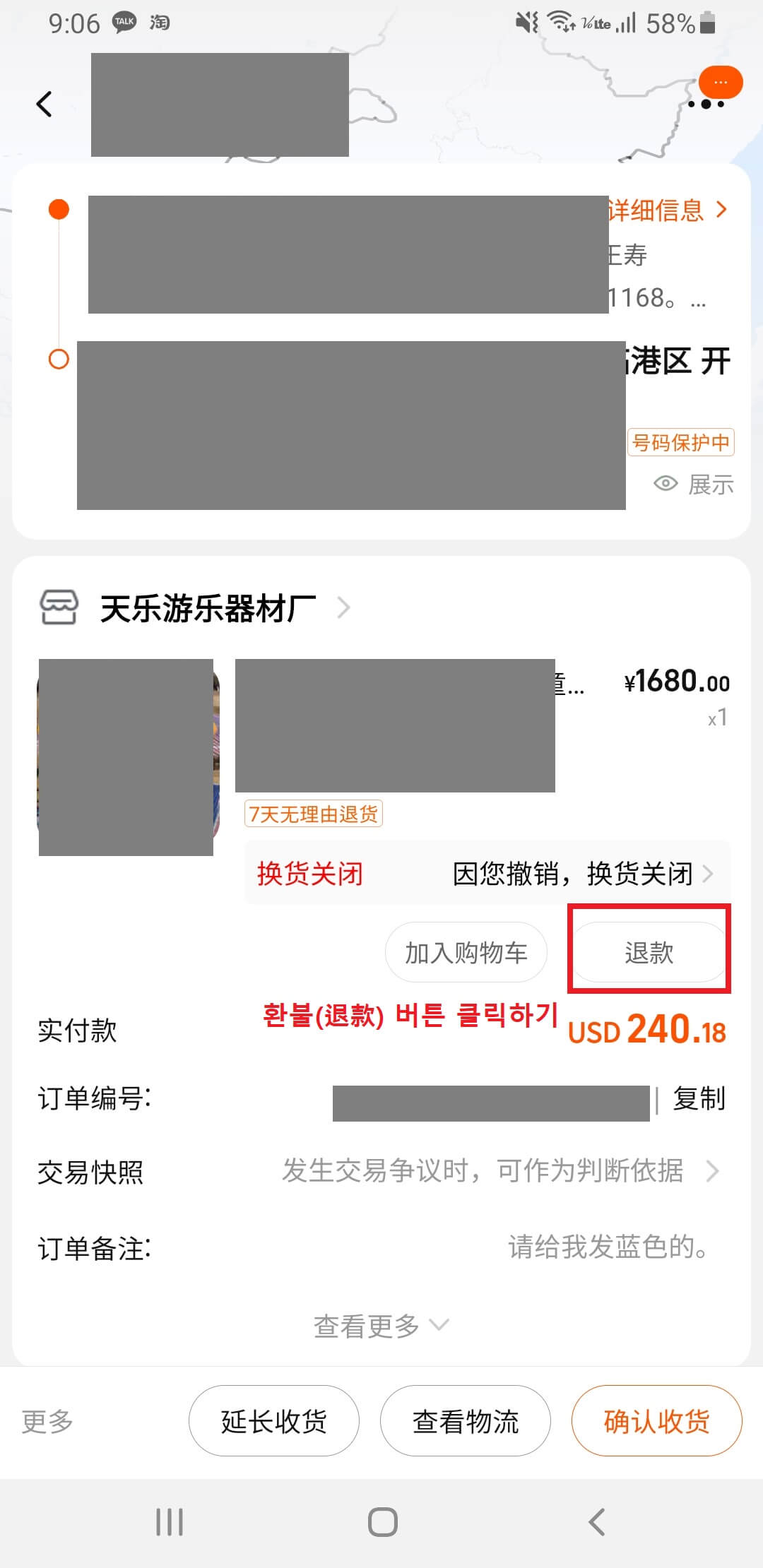
5. 판매 후 서비스 유형 목록에서 환불만, 반품 환불, 교환 항목 중에 해당되는 것을 선택합니다. 저는 교환을 신청하기 위해 교환을 선택했습니다.
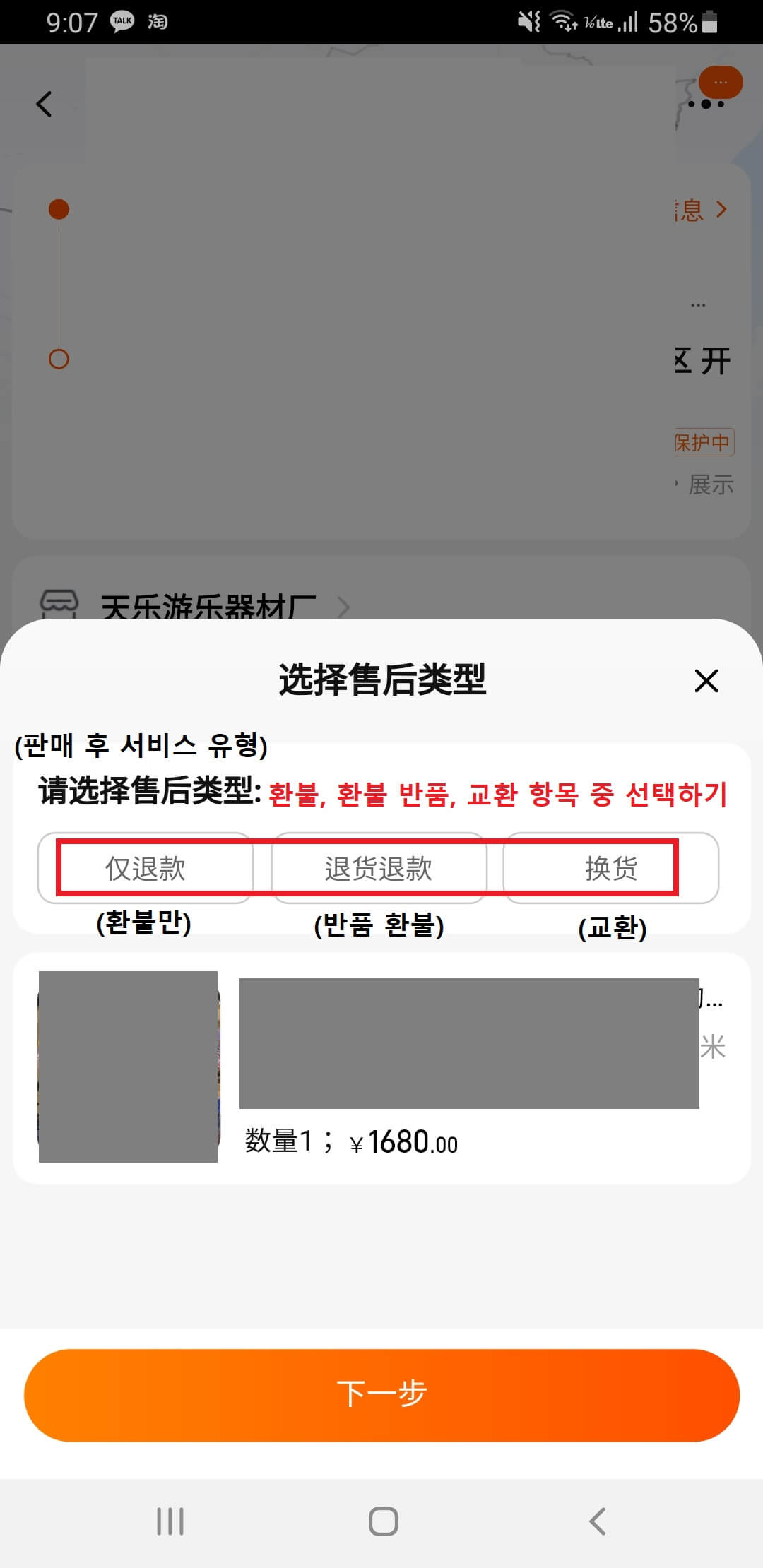
6. 이 단계에서는 타오바오 판매자에게 어떤 항목의 사유로 반품, 환불, 교환을 신청하면 되는지 물어보시는 것이 좋습니다. 아마 결국에는 "기타 항목"을 선택해 달라고 요청을 받게 되실 겁니다.
먼저 사유 선택 항목을 터치하고, 사유 항목 선택 목록에서 "기타"를 선택합니다. 이후 대상 제품 선택하기 항목을 터치면 구매한 제품의 옵션 목록이 뜹니다. 해당 상품 옵션을 선택하고 하단의 주황색 버튼을 눌러서 반품, 교환, 환불을 신청완료하시면 됩니다.
참고로, 판매자의 귀책사유로 신청을 하면 타오바오에서 판매자에게 배송비를 2번 차감해 간다고 합니다. 그 외에 페널티 여부가 있는지는 잘 모르겠으나 사유를 판매자 귀책으로 선택해서 신청하는 경우에는 취소하고 기타 항목 사유로 변경해 달라고 타오바오의 모든 판매자들이 요청을 해왔습니다.
만일, 판매자 사유로 이미 신청을 했는데, 판매자가 사유 변경을 요청하는 경우에는 환불 신청 내역을 취소하고 판매자가 원하는 사유로 다시 신청해서 접수해 주시면 됩니다.
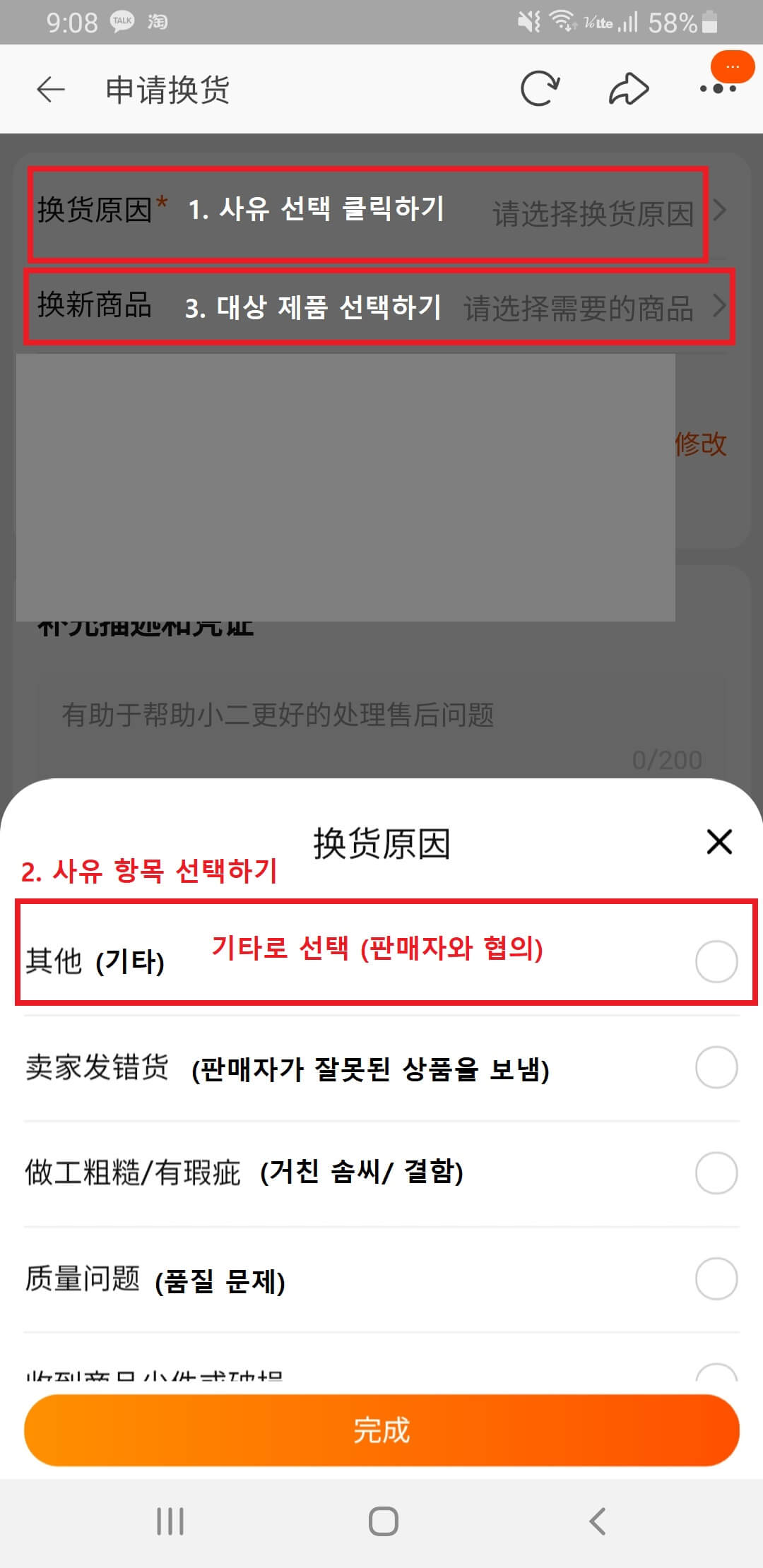
7. 환불, 반품, 교환 신청 완료! 이후에는 배대지에서 제품 리턴 송장번호가 나오면 판매자에게 전달을 해주시면 됩니다.
'해외구매대행' 카테고리의 다른 글
| 온라인 홈택스 현금영수증 발급 방법 (feat 지출증빙, 소득공제) (0) | 2024.07.19 |
|---|---|
| 해외구매대행 배송완료 후 반품 배송비용 계산 방법 (feat 우체국 국제특급 EMS) (0) | 2024.04.16 |
| 배송완료 후 반품 방문 픽업 서비스 홈픽 신청 방법 (feat 해외구매대행) (0) | 2024.04.16 |
| 해외구매대행 배송완료 후 반품 처리 방법 (feat 홈픽) (0) | 2024.04.15 |
| 관세청 유니패스 인터넷 구매대행 수입식품등의 수입신고서 작성 및 제출 방법 (feat 사전신고) (1) | 2024.02.13 |